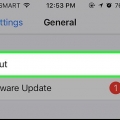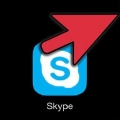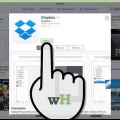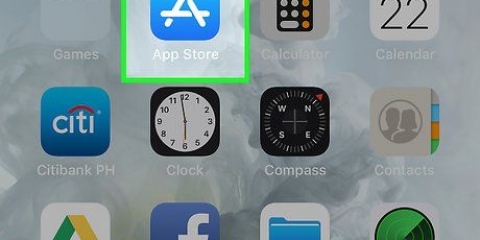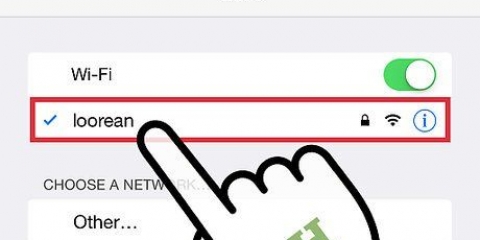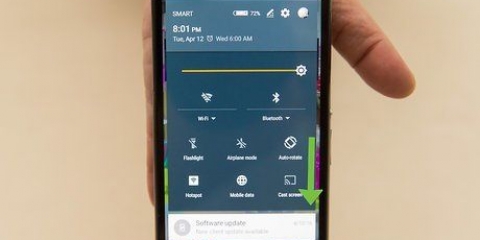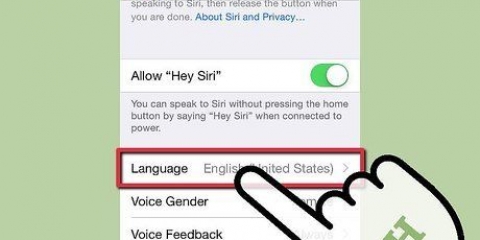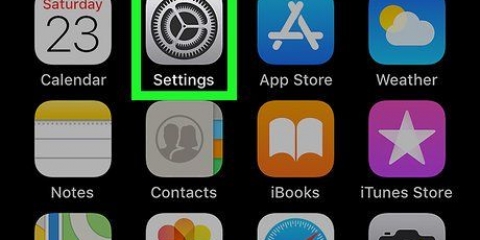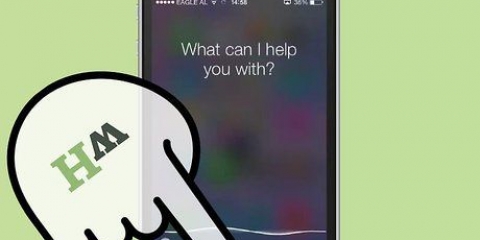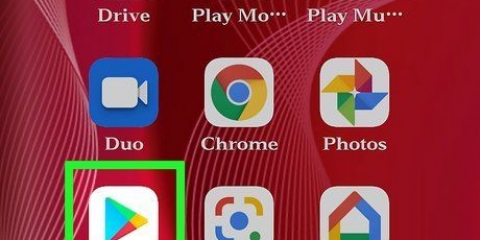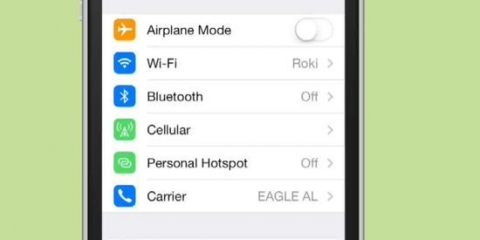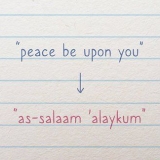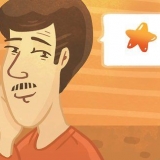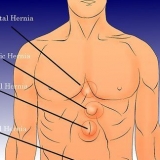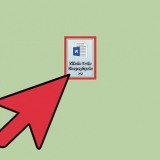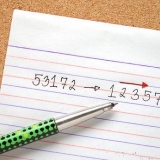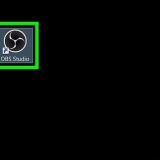Você pode escolher a voz de um homem ou uma mulher. Você também pode selecionar outro idioma para Siri, incluindo espanhol, francês, mandarim, cantonês, japonês, alemão, italiano e coreano. 



“Open Camera” (Se você tiver vários aplicativos de câmera instalados, você será solicitado a escolher um). “Launch Facebook” (Você pode usar qualquer aplicativo no seu iPad com este comando). "Toque" “Reproduzir/Pular/Pausar” “Tocar iTunes Radio” "Verificar email" “Novo e-mail para “Encontre pizza perto de mim” “Encontre o posto de gasolina mais próximo”
“Ativar Wi-Fi” “Ativar Não perturbe” “Aumentar/diminuir o brilho” “Ligar a lanterna” “Ligar o Bluetooth” “Alterar tamanho do texto”
“Pesquisar na web por -----” “Pesquisar no Google por -----” “Pesquisar imagens de -----”
“Marque uma reunião com ” "Reagendar meu compromisso com “Cancelar a reunião com “Quando é meu próximo encontro?”
"Fale-me sobre -----" “Pesquisar na Wikipedia por -----”
"O que é “Pesquisar no Twitter por -----” “O que as pessoas estão falando sobre -----?”
“Como eu chego em casa?” “Mostrar direções para “Leve-me ao caixa eletrônico mais próximo”

dragão vai! pode ser usado com uma variedade de outros aplicativos, como Google, Yelp, Spotify e muitos outros. O add-on Dragon Diction permite que você crie uma mensagem de texto usando sua voz. 


Você pode pedir à Siri para chamá-lo por outro nome, se quiser, ou se quiser que a Siri lembre que alguém é um parente ou seu parceiro para que você possa enviar uma mensagem rapidamente. A Siri pode ser iniciada pressionando e segurando Home em qualquer aplicativo e até mesmo na tela de bloqueio.
Usando siri em um ipad
Contente
Um dos recursos mais comentados dos novos aparelhos da Apple é o Siri, um app que pode fazer perguntas e comandos e dizer quais informações você precisa. Enquanto o iPhone está no centro das atenções quando se trata de Siri, você também pode aproveitar ao máximo a Siri em seu novo iPad.
Degraus
Parte 1 de 3: Ativando Siri

1. Certifique-se de ter um iPad compatível com Siri. Siri está disponível no iPad 3 e posterior. Isto é não disponível no primeiro iPad ou no iPad 2. Você precisa de uma conexão com a Internet para usar a Siri. Se você tem um iPad mais antigo e ainda deseja usar comandos de voz como Siri, clique aqui.
- Você pode tentar fazer o jailbreak de um iPad mais antigo e instalar os arquivos da Siri, mas há uma boa chance de que não funcione. O jailbreak anulará imediatamente sua garantia e pode ser muito complicado, especialmente com versões mais recentes do iOS. Se você ainda quiser experimentar, clique aqui.

2. Abra o aplicativo Configurações no seu iPad.

3. Toque em "Em geral".

4. Toque em "Siri".
Se você não tiver uma opção para Siri no menu Geral, seu dispositivo é muito antigo e não suporta Siri.

5. Ativar Siri "SOBRE". Existem várias opções para personalizar a Siri.

6. Ativar "Alô siri" (iOS 8) apenas. Ativar esta função garante que gravando as palavras "Alô siri" pode iniciar o aplicativo, desde que seu iPad esteja no carregador. Isso pode ser útil quando o iPad está em sua mesa ou ao lado de sua cama, carregando.
Alguns usuários relataram que esse recurso não funciona de maneira adequada e confiável. Se você estiver tendo problemas com o recurso, talvez seja melhor desativá-lo completamente.
Parte 2 de 3: Usando Siri

1. Pressione e segure Home para ativar a Siri. Você ouvirá um bipe e a interface Siri será aberta.

2. Faça uma pergunta à Siri ou não um comando de voz. A Siri pesquisará na web, alterará suas configurações e abrirá aplicativos para você sem que você precise fazer isso sozinho. Se você quiser uma visão geral dos comandos possíveis, você pode tocar no ponto de interrogação “?” e percorra o menu de comandos.
Fale alto, claro e devagar no início até que a Siri reconheça melhor sua voz. Se você falar muito rápido ou muito baixo, a Siri não poderá interpretar seus comandos também.

3. Usando Siri para navegação geral do iPad. Você pode abrir aplicativos Siri, tocar música, fazer uma ligação FaceTime, enviar e-mails, encontrar empresas e muito mais. Aqui estão alguns comandos básicos para você começar:

4. Use a Siri para alterar suas configurações e preferências. Você pode usar a Siri para alterar a maioria das configurações do seu iPad, para que você não precise pesquisar o menu de configurações e as opções por conta própria. Alguns dos comandos mais úteis são:

5. Use Siri para pesquisar na web. Por padrão, a Siri pesquisará na web usando o mecanismo de pesquisa Bing. Se preferir pesquisar pelo Google, adicione a palavra "o Google" adicionar aos seus termos de pesquisa. Você também pode pesquisar imagens.

6. Gerencie seu calendário com Siri. A Siri pode adicionar datas ao seu calendário, alterá-las e fornecer informações sobre seus compromissos e datas.

7. Ir para a Wikipédia usando Siri. Ao pesquisar na Wikipedia com Siri, você verá a imagem de introdução (se houver) e o primeiro parágrafo. Para ler todo o artigo, toque no resultado.

8. Use Siri para navegar no Twitter. Você pode usar a Siri para responder aos tweets de um usuário específico, navegar por tópicos ou ver o que está acontecendo.

9. Peça instruções à Siri. A Siri trabalha com seus mapas para fornecer instruções sobre onde encontrar os locais que você especificar. Você pode dar uma variedade de comandos relacionados à navegação e fazer perguntas sobre tempo de viagem e locais.

10. Experimente com tarefas. Siri tem uma enorme lista de comandos, e mais ficam disponíveis a cada atualização do iOS. Tente fazer perguntas à Siri para ver quais resultados você obtém. Muitas vezes você nem precisa mencionar uma frase inteira, mas apenas as palavras-chave da sua pesquisa. A Siri é especialmente útil quando se trata de automatizar tarefas diárias no seu iPad, como enviar mensagens de texto, navegar na web e enviar e-mails para que você aproveite ao máximo.
Parte 3 de 3: Obtendo a funcionalidade semelhante à Siri em um iPad/iPad2

1. Baixe e instale o software de reconhecimento de fala de outro desenvolvedor. Um dos programas mais poderosos e populares para dispositivos iOS é o Dragon Go!

2. Pressione e segure o botão Home para jogar Dragon Go! ativar. Isso funciona da mesma maneira que a Siri.

3. Fale seu comando. dragão vai! sabe muitos comandos de voz e pode fazer quase tudo que a Siri pode fazer. Experimente vários comandos para ver se você gosta.

4. Use o aplicativo de pesquisa do Google. Este aplicativo também tem a capacidade de trabalhar com comandos de voz. Toque no botão com a imagem de um microfone (na barra de pesquisa) para iniciar o reconhecimento de fala. Isso não funciona com aplicativos da Apple, mas você pode usá-lo para pesquisar na web e junto com outros aplicativos do Google.
Pontas
Avisos
- Quando você tenta ligar, enviar e-mail ou enviar uma mensagem para uma pessoa com um nome que aparece várias vezes no catálogo de endereços ou é semelhante ao nome de outros contatos, a Siri solicitará que você confirme qual contato você quer dizer. Certifique-se de falar claramente para evitar entrar em contato com a pessoa errada.
- Certifique-se de falar claramente na parte superior do seu iPad (onde está o microfone) para obter melhores resultados.
Necessidades
- iPad compatível com iOS 6 ou posterior
- conexão de internet
Artigos sobre o tópico "Usando siri em um ipad"
Оцените, пожалуйста статью
Popular